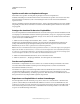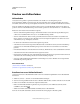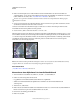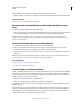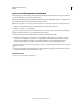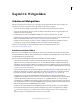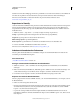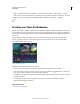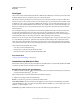Operation Manual
505
VERWENDEN VON PHOTOSHOP
Drucken
Letzte Aktualisierung 9.6.2011
Speichern und Laden von Duplexeinstellungen
Durch Klicken auf „Speichern“ im Dialogfeld „Duplex-Optionen“ können Sie Duplexkurven,
Druckfarbeneinstellungen und die Überdrucken-Farben in einem Datensatz speichern. Zum erneuten Laden dieses
Datensatzes klicken Sie einfach auf „Laden“. Die Einstellungen können nun auch anderen Graustufenbildern
zugewiesen werden.
Photoshop beinhaltet verschiedene Beispielsätze für Duplex-, Triplex- und Quadruplexkurven. Diese Sätze enthalten
einige häufig verwendete Kurven und Farben. Verwenden Sie beim Erstellen eigener Kombinationen diese Sätze als
Ausgangspunkt.
Anzeigen der einzelnen Farben eines Duplexbildes
Da es sich bei Duplexbildern um Einkanal-Bilder handelt, werden die Änderungen der einzelnen Druckfarben als Teil
des endgültigen, aus allen Kanälen und Ebenen zusammengesetzten Bildes („Composite“) angezeigt. In einigen Fällen
können Sie aber auch die einzelnen „Druckplatten“ anzeigen, um zu sehen, wie die einzelnen Farben beim Drucken
separiert werden (wie bei CMYK-Bildern).
1 Wählen Sie nach dem Festlegen der Druckfarben „Bild“ > „Modus“ > „Mehrkanal“.
Das Bild wird in ein Mehrkanalbild umgewandelt, wobei jeder Kanal als Volltonfarbkanal dargestellt wird. Der
jeweilige Volltonfarbkanal spiegelt die Duplexeinstellungen exakt wider; die unseparierte Vorschau auf dem
Bildschirm ist jedoch u. U. nicht so genau wie die Vorschau im Duplexmodus.
Hinweis: Wenn Sie im Mehrkanalmodus Änderungen am Bild vornehmen, ist es nicht mehr möglich, den ursprünglichen
Duplexstatus des Bildes wiederherzustellen (es sei denn, Sie können den Duplexstatus im Protokollbedienfeld abrufen).
Sie sollten also erst im Dialogfeld „Duplexkurve“ die Druckfarbenverteilung anpassen und sich die Auswirkung auf die
einzelnen Druckplatten ansehen, bevor Sie das Bild in den Mehrkanalmodus konvertieren.
2 Wählen Sie im Kanälebedienfeld den Kanal aus, den Sie sich ansehen möchten.
3 Wählen Sie „Bearbeiten“ > „Rückgängig: Mehrkanal“, um zum Duplexmodus zurückzukehren.
Drucken von Duplexbildern
Beim Erstellen von Duplexbildern müssen Sie beachten, dass sowohl die Druckfolge der Druckfarben als auch die
verwendeten Rasterwinkel deutliche Auswirkungen auf das Endergebnis haben. (Ändern Sie bei Bedarf die
Rasterwinkel auf dem RIP des Druckers.)
Zum Drucken von Separationen brauchen Duplexbilder nicht in den CMYK-Modus konvertiert zu werden. Wählen
Sie einfach im Dialogfeld „Drucken“ (zum Festlegen von Druckeroptionen) unter „Farbmanagement“ aus der
Dropdown-Liste „Farbhandhabung“ den Eintrag „Separationen“. Beim Konvertieren in den CMYK-Modus werden
alle eigenen Farben in die jeweiligen CMYK-Äquivalente umgewandelt.
Exportieren von Duplexbildern in andere Anwendungen
Um ein Duplexbild in eine DTP-Anwendung zu exportieren, müssen Sie es zunächst im EPS- oder PDF-Format
speichern. (Sollte das Bild jedoch Volltonfarbkanäle enthalten, konvertieren Sie es in den Mehrkanalmodus und
speichern Sie es im DCS 2.0-Format.) Benennen Sie eigene Farben jeweils mit dem entsprechenden Suffix, damit sie
in der Zielanwendung erkannt werden können. Andernfalls kann die Anwendung die Farben u. U. nicht korrekt
ausgeben oder das Bild überhaupt nicht drucken.